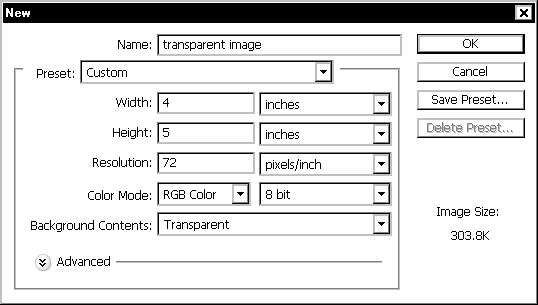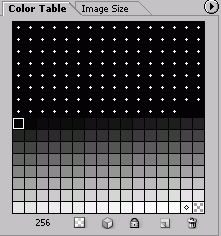ez a cikk régi szoftveren alapul.
a Photoshop egyedülálló rétegrendszert kínál a képek létrehozásához, és számos lehetőség áll rendelkezésre a kép különböző háttereinek létrehozására. A kép átlátszó hátterének létrehozásával az alsó rétegek szóköz vagy a kép nem kívánt részei nélkül jelenhetnek meg. E hatás elérése érdekében létrehozhat egy kép átlátszó hátterét, vagy átlátszóvá teheti a meglévő kép hátterét.
a háttérrel kapcsolatos további információkért lásd: munka a színekkel.
az átlátszóság opció használata
az átlátszóság opcióval egyetlen rétegen hozhat létre képet háttérszínértékek nélkül.
-
a Fájl menüben válassza az új lehetőséget…
megjelenik az új párbeszédpanel.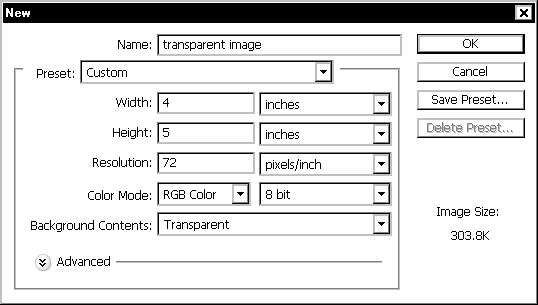
-
a név szövegmezőbe írja be a kép nevét.
-
állítsa be a kép szélességét és magasságát.
-
a háttér Tartalom legördülő listából válassza az Átlátszó lehetőséget.
-
kattintson az OK gombra.
átlátszóság létrehozása
átlátszó háttér létrehozásakor a Színtáblában kiválasztott színek átlátszóvá válnak; ezért ez akkor működik a legjobban, ha a hátteret törölték vagy egyszínűvé alakították.
-
nyissa meg vagy hozza létre a kívánt képet.
-
szükség szerint állítsa be a kép hátterét.
-
a Fájl menüben válassza a Mentés Web & eszközökre lehetőséget…
megjelenik a Mentés webre & eszközök párbeszédpanel. -
a színtábla palettán válassza ki azt a színmintát, amelyet átlátszóvá szeretne tenni a képen.
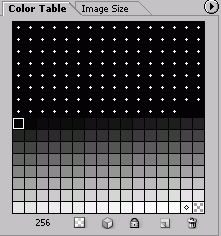
-
a színtábla paletta alján kattintson a kiválasztott színek átlátszóvá történő leképezése lehetőségre.

-
(nem kötelező) ismételje meg a 9.és 10. lépést, amíg el nem éri a kívánt hatást.
-
Kattintson A Mentés Gombra.
megjelenik az optimalizált Mentés másként párbeszédpanel. -
a Mentés legördülő listából válassza ki a kívánt helyet a fájl mentéséhez.
-
a fájlnév szövegmezőbe írja be a kép nevét.
-
Kattintson A Mentés Gombra.
a kép most az írásvetítő fóliákkal kerül mentésre.
MEGJEGYZÉS: Ha megjelenik a fájlok cseréje párbeszédpanel, kattintson a Csere gombra.
meglévő háttér törlése
előfordulhat, hogy talál egy használni kívánt képet, de nem szeretné a kép hátterét. A háttérszín eltávolítása a varázspálca opcióval akkor működik a legjobban, ha a kép Egyszerű egyszínű háttérrel rendelkezik. Ha azonban összetett, sokszínű háttere van (például egy fénykép háttere), akkor az inverz kiválasztása opciót kell használnia.
háttér törlése: varázspálca opció
-
a Rétegek palettán kattintson duplán a háttérrétegre.
Megjegyzés: Ez lehet az egyetlen réteg.
megjelenik az új réteg párbeszédpanel. -
a név szövegmezőben ellenőrizze, hogy a 0.réteg olvasható-e.
megjegyzés: Ne módosítsa az opacitás és a mód beállításait. -
kattintson az OK gombra.
-
az eszköztárból válassza a varázspálca eszköz lehetőséget.

-
a képen kattintson a háttérre.
megjegyzések:
a varázspálca eszköz hasonló színeket választ ki a kattintás közelében.
animált szaggatott vonal jelenik meg a háttér vagy a hasonló színű terület körül.
tippek:
a kijelölt területhez való hozzáadáshoz tartsa lenyomva a gombot, miközben kattint.
a területek kijelölésének törléséhez tartsa lenyomva a gombot, miközben kattint. -
a háttér kiválasztása után nyomja meg a gombot .
a háttér (vagy a kijelölt terület) átlátszóvá válik. - (választható) ha a képnek Többszínű háttere van (például egy fénykép háttere), és úgy dönt, hogy nem használja az inverz kiválasztása opciót, akkor szükség lehet az 5-6.lépések megismétlésére a háttér fennmaradó részeinek törléséhez vagy a fénykép átlátszóvá kívánt részeinek törléséhez.
háttér törlése: Válassza az inverz opciót
ha összetett, sokszínű háttérrel dolgozik (pl., a fénykép háttere) a Select Inverse opciót szeretné használni. Ez az opció lehetővé teszi, hogy kiválassza a kép azon területét, amelyet láthatóvá szeretne tenni, miközben a kép többi részét átlátszóvá teszi.
-
a Rétegek palettán kattintson duplán a háttérrétegre.
Megjegyzés: Ez lehet az egyetlen réteg.
megjelenik az új réteg párbeszédpanel. -
a név szövegmezőben ellenőrizze, hogy a 0.réteg olvasható-e.
Megjegyzés: Ne módosítsa az opacitás és a mód beállításait. -
kattintson az OK gombra.
-
az eszköztárból válassza ki a megfelelő kiválasztó eszközt.
-
válassza ki a kép azon területét, amely látható marad.
-
a kiválasztás menüben válassza az inverz lehetőséget.
a kép háttere ki van választva. -
nyomja meg .
a háttér (vagy a kiválasztott kép körüli terület) átlátszóvá válik.